サムスンインターネットがそれ自体で開き続ける修正
その他 / / June 15, 2022

サムスンのスマートフォンは、それが提供する機能のために、Androidユーザーに愛されている最高のAndroid携帯電話の1つです。 ただし、ユーザーの邪魔をしている問題は、SamsungInternetが問題を促されることなく開いたままになることです。 アプリを開かなくても、Samsungのインターネットタブが携帯電話で開いたままになる場合があります。 他のアプリを使用しているときにSamsungインターネットブラウザがランダムなページを開く問題がポップアップするため、このような問題はユーザーを苛立たせる可能性があります。 たとえば、写真をクリックしようとすると、SamsungInternetアプリがWebページの観光地とともにポップアップ表示されます。 頭に浮かぶ質問は、SamsungInternetが電話に表示されないようにするにはどうすればよいですか。 この問題を修正するには、スマートフォンで開いているアプリを閉じてみてください。ただし、起動の問題を修正するには、この記事の方法に従ってください。

コンテンツ
- サムスンインターネットを修正する方法はそれ自体で開き続けます
- 方法1:デバイスを強制的に再起動します
- 方法2:SamsungInternetAppを無効にする
- 方法3:不明なアプリのインストールを無効にする
- 方法4:他のWebブラウザをインストールする
- 方法5:ウイルススキャンを実行する
- 方法6:ブラウザ設定を変更する
- 方法7:サードパーティのアプリをアンインストールする
- 方法8:電話をセーフモードで開く
- 方法9:アンチウイルスを使用する
- 方法10:Reibootアプリを使用する
サムスンインターネットを修正する方法はそれ自体で開き続けます
このセクションには、次の問題の考えられるすべての理由がリストされています。 サムスンインターネット お使いの携帯電話でランダムなページを開くアプリ。
- OSの一時的なバグや不具合- Samsung OSに一時的なバグや不具合があると、Samsungアプリがプロンプトなしで開く可能性があります。
- サードパーティアプリケーション- コードを使用して、またはサードパーティのソースからインストールした可能性のあるサードパーティのアプリが、この問題の原因である可能性があります。
- マルウェアファイル- 携帯電話のファイルがウイルスの影響を受けている場合は、マルウェアファイルが原因で問題が発生している可能性があります。
- ブラウザのCookieに関する問題- Webブラウザーの設定により、SamsungInternetアプリがプロンプトなしで携帯電話で開く場合があります。
- 新しいアップデートのエラー- 新しいアップデートが携帯電話にインストールされた後、Samsung OSの多くの問題が発生しました。そのような問題の1つは、携帯電話をタップせずにSamsungインターネットを開く問題である可能性があります。
注:Samsung Galaxy A21s 記事でプロセスを説明するために使用され、設定はお使いの携帯電話で異なる場合があります。
方法1:デバイスを強制的に再起動します
サムスンのインターネットタブが開いたままの問題を解決するための最初のアプローチは、電話を再起動することです。 これにより、一時的な不具合がすべて解消され、携帯電話のOSの問題が修正されます。 を押します 力 キーを押し続け、をタップします 再起動 表示されるメニューのオプションを使用して、Samsung電話を再起動します。 再起動後、SamsungInternetアプリの問題が携帯電話で解決しないかどうかを確認します。
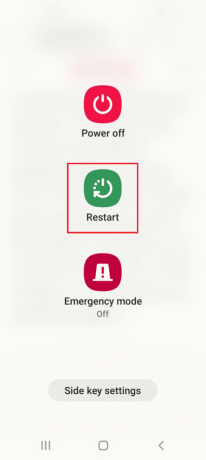
方法2:SamsungInternetAppを無効にする
SamsungInternetはSamsungInternetに関連する問題を引き続き開いているため、電話でアプリを無効にして問題を解決してみてください。
1. 画面を上にスワイプしてホームページを表示し、をタップします 設定 メニューのアプリ。

2. をタップします アプリ 表示されたメニューのタブをクリックして、電話にインストールされているすべてのアプリを表示します。
![[アプリ]タブをタップします](/f/4f727aa91bdc58d997d6d79a2b96f970.png)
3. をタップします サムスンインターネット リストにあるアプリを使用して、アプリの設定ページを開きます。

4. をタップします 強制的に止める 下部にあるボタンをクリックして、Samsungインターネットアプリを無効にします。
注1: の場合 無効にする ボタンが表示されない場合は、をタップします 強制的に止める 下部のボタン。
注2:注2: スマートフォンにプリインストールされていない場合は、アプリをアンインストールしてみることもできます。
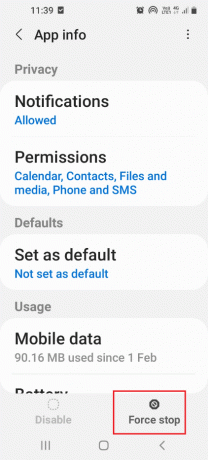
また読む: 修正システムUIがAndroidの黒い画面を停止しました
方法3:不明なアプリのインストールを無効にする
サムスンインターネットアプリで不明なアプリのインストールオプションを無効にして、サムスンインターネットが開いたままになる問題を修正してみてください。
1. 画面を上にスワイプしてホームページを表示し、をタップします 設定 メニューのアプリ。

2. をタップします アプリ 表示されたメニューのタブをクリックして、電話にインストールされているすべてのアプリを表示します。
![[アプリ]タブをタップします。 サムスンインターネットが開いたままになる修正](/f/3779c68b5734b55d88d86d69db67120b.png)
3. をタップします サムスンインターネット リストにあるアプリを使用して、アプリの設定ページを開きます。

4. をタップします 不明なアプリをインストールする 表示されたリストのタブ。
![[不明なアプリのインストール]タブをタップします。 サムスンインターネットが開いたままになる修正](/f/396b0de4d651524e8328ff45463051f7.png)
5. トグル オフ オプション このソースから許可する 不明なアプリのインストールを無効にします。
ノート: あなたは設定を見ることができます 禁止されている 設定ページの[不明なアプリのインストール]タブで。
![このソースから[許可]オプションをオフに切り替えます](/f/b5839416a341c989ae23798dfeaa2b50.png)
また読む:SamsungNote4のバッテリー消耗の問題を修正
方法4:他のWebブラウザをインストールする
Samsung InternetがSamsungInternetアプリで問題を開き続ける問題を修正できない場合は、他のWebブラウザーを携帯電話にインストールしてみてください。
1. 画面を上にスワイプしてホームページを表示し、をタップします プレイストア メニューのアプリ。

2. 検索バーをタップして入力します 勇敢なブラウザ 表示された最初の結果をタップします。
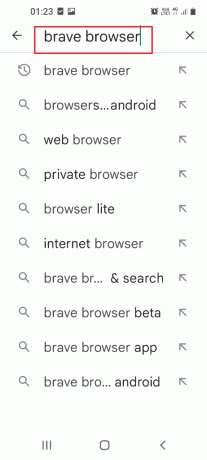
3. をタップします インストール ボタンをインストールして ブレイブプライベートウェブブラウザ お使いの携帯電話上のアプリ。
![[インストール]ボタンをタップして、BravePrivateWebブラウザーアプリをインストールします。 サムスンインターネットが開いたままになる修正](/f/025121bed7e26f655c89870f0a171255.png)
4. 画面を上にスワイプし、をタップします ブレイブブラウザ アプリ、およびWebを閲覧するためのWebブラウザを使用します。
方法5:ウイルススキャンを実行する
携帯電話にマルウェアファイルがある場合は、携帯電話をスキャンしてウイルスの影響を受けたファイルを探し、SamsungInternetが問題を解決し続けることを解決できます。
1. 画面を上にスワイプしてホームページを表示し、をタップします 設定 メニューのアプリ。

2. をタップします アプリ 表示されたメニューのタブをクリックして、電話にインストールされているすべてのアプリを表示します。
![[アプリ]タブをタップします。 サムスンインターネットが開いたままになる修正](/f/e660a58aef729da01776c6ae17ed528c.png)
3. をタップします デバイスケア 表示されたリストのアプリ。

4. をタップします 開ける 画面の下部にあるボタンをクリックして、デバイスケア画面を開きます。
![下部にある[開く]ボタンをタップします](/f/aac45d88510b5cc2e7a319bbf5fad4fb.png)
5. をタップします デバイス保護 次の画面のタブ。
![[デバイス保護]タブをタップします](/f/0f61bd271f64365255ce4823156c054d.png)
6. をタップします 電話をスキャンする ボタンをクリックして、スマートフォンでマルウェアファイルをスキャンします。
![[電話のスキャン]ボタンをタップします。 サムスンインターネットが開いたままになる修正](/f/a42295092117fa73f956f5764051c5b2.png)
7. アプリがスキャンを完了すると、スキャンの結果が表示されます。
ノート: 携帯電話にマルウェアが存在する場合は、携帯電話からアプリをアンインストールしてみてください。

また読む:Androidブラウザでデスクトップモードを有効にする方法
方法6:ブラウザ設定を変更する
Samsung Internetアプリの問題を解決するには、携帯電話のモバイルWebブラウザーで設定を変更してみてください。
オプションI:SamsungInternetAppの場合
SamsungInternetアプリの問題を修正するために携帯電話のSamsungInternetアプリの設定を変更する方法。
1. サムスンインターネットアプリのキャッシュをクリア
以下の手順に従って、Samsung Internetアプリのキャッシュファイルをクリアし、SamsungInternetが携帯電話で問題を開き続ける問題を修正します。
1. 画面を上にスワイプしてホームページを表示し、をタップします 設定 メニューのアプリ。

2. をタップします アプリ 表示されたメニューのタブをクリックして、電話にインストールされているすべてのアプリを表示します。
![[アプリ]タブをタップします。 サムスンインターネットが開いたままになる修正](/f/92bd543e5ff4c3b84b4c433297f50147.png)
3. をタップします サムスンインターネット リストにあるアプリを使用して、アプリの設定ページを開きます。

4. をタップします 保管所 表示されるリストのタブで、SamsungInternetアプリが消費するスペースを表示します。
![[ストレージ]タブをタップします。 サムスンインターネットがそれ自体で開き続ける修正](/f/47833f29b168ca4985154d08b89a5ff2.png)
5. をタップします キャッシュの消去 下部にあるボタンをクリックして、携帯電話のSamsungInternetアプリのキャッシュファイルをクリアします。
![[キャッシュをクリア]ボタンをタップします](/f/305231c719ea6e52ffe20ac936f046a9.png)
2. ポップアップ広告をブロックする
サムスンインターネットアプリでポップアップ広告のブロック設定を有効にして、サムスンインターネットが開いたままの問題を解決してみてください。
1. 画面を上にスワイプし、をタップします サムスンインターネット お使いの携帯電話でアプリを開くためのアプリ。
2. をタップします メニュー アイコンをタップして、 設定 表示されたメニューのボタン。
3. に移動します 高度 セクションをタップし、 サイト リストのタブ。
4. をタップします ダウンロード 次の画面のタブ。
5. トグル の上 the ポップアップをブロックする の設定 サイト サムスンインターネットアプリのポップアップ広告をブロックするセクション。
ノート: インストールを試すこともできます 広告ブロック サムスンインターネットアプリのポップアップ広告をブロックするアプリ。
オプションII:Chromeアプリの場合
サムスンインターネットが携帯電話で問題を開き続ける問題を修正するには、ChromeブラウザのCookieをクリアする必要があります。
1. ホーム画面を上にスワイプし、をタップします クロム メニューのアプリを使用して、GoogleChromeウェブブラウザを開きます。

2. をタップします 3つの縦のドット ホームページの右上隅にあります。

3. をタップします 設定 表示されたリストのタブをクリックして、Chromeアプリの設定ウィンドウを開きます。
![[設定]タブをタップします](/f/a1e6ec41349357acb16e8fde01d399dd.png)
4. をタップします プライバシーとセキュリティ 表示されたリストの[設定]ウィンドウのタブ。
![[プライバシーとセキュリティ]タブをタップします](/f/6c7d382f488ba49cbe9fde4bec610ea9.png)
5. をタップします 閲覧履歴データの消去 次の画面のタブでCookieオプションを選択します。
![[閲覧履歴データの消去]タブをタップします。 サムスンインターネットがそれ自体で開き続ける修正](/f/3773f751313ebceb0e0f3a869e80182a.png)
6. をタップします 基本 タブを設定し、 時間範囲 セクションから いつも ドロップダウンメニューを使用します。
![[基本]タブをタップし、[時間範囲]セクションを[すべての時間]に設定します](/f/e0472f25923ca84dde2914318b7c9252.png)
7. 横のボックスを選択します クッキーとサイトデータ オプションを選択し、をタップします クリアデータ 下部のボタン。
ノート: ボックスを選択することもできます キャッシュされた画像とファイル ブラウザのすべてのキャッシュファイルをクリアします。
![[Cookieとサイトデータ]オプションの横にあるボックスを選択し、[データを消去]ボタンをタップします](/f/1710c33df3c98e65380b29e18628e08e.png)
8. 次の確認ウィンドウで、表示されているすべてのサイトを選択し、 クリア 画面上のボタン。
![表示されているすべてのサイトを選択し、画面の[クリア]ボタンをタップします。 サムスンインターネットがそれ自体で開き続ける修正](/f/50f3bd145bddebdc196c8b7e4df0a5cd.png)
また読む:Android用の16の最高の回復アプリ
方法7:サードパーティのアプリをアンインストールする
携帯電話にインストールされているアプリ、特に携帯電話にあるサードパーティの不要なアプリは、SamsungInternetアプリで問題を引き起こす可能性があります。
オプションI:設定アプリを介して
設定アプリを使用して携帯電話のアプリをアンインストールすると、SamsungInternetが開いたままになる問題を修正できます。
1. 画面を上にスワイプしてホームページを表示し、をタップします 設定 メニューのアプリ。
2. をタップします アプリ 表示されたメニューのタブをクリックして、電話にインストールされているすべてのアプリを表示します。
3. 表示されたリストでサードパーティのアプリをタップします。
ノート: The アマゾン アプリは説明の目的で選択されています。サードパーティまたは問題のあるアプリを選択する必要があります。
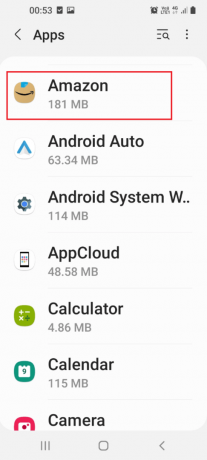
4. に アプリ情報 ページ、をタップします アンインストール 下部にあるボタンをクリックして、携帯電話からアプリをアンインストールします。
![下部にある[アンインストール]ボタンをタップして、アプリをアンインストールします。 サムスンインターネットがそれ自体で開き続ける修正](/f/183a78a656f33b03d9b5c613c3979ec1.png)
5. をタップします わかった 確認画面のボタンをクリックして、アプリのアンインストールを確認します。
![[OK]ボタンをタップします](/f/2351b2f2a0e40748bab6ffd3e03e0fa7.png)
オプションII:Playストアアプリ経由
Playストアアプリを使用して最も使用頻度の低いアプリをアンインストールし、SamsungInternetが携帯電話で問題を開き続ける問題を修正できます。
1. 画面を上にスワイプしてホームページを表示し、をタップします プレイストア メニューのアプリ。

2. をタップします プロフィールアイコン ホームページの右上隅にあります。
3. 次の画面で、をタップします アプリとデバイスを管理する タブをクリックして、携帯電話にインストールされているアプリを表示します。
![[アプリとデバイスの管理]タブをタップします。 サムスンインターネットがそれ自体で開き続ける修正](/f/911a89302ff5304fb04f36f411700ca0.png)
4. をタップします 管理 タブをクリックし、オプションをタップします インストール済み ドロップダウンメニューで。
![[管理]タブをタップし、[インストール済み]オプションをタップします](/f/3da220e55f0664df4f4c197d1117e895.png)
5. をタップします 3本の水平線 ページの右上部分で、をタップします 使用頻度が最も低い カテゴリリストのオプション。
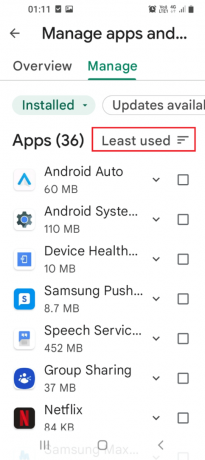
6. アプリの横にあるボックスを使用してアプリを選択し、をタップします ごみ 上部のボタン。

7. をタップします アンインストール 次の画面のボタンをクリックして、携帯電話のアプリのアップデートをアンインストールします。
![次の画面の[アンインストール]ボタンをタップして、更新をアンインストールします。 サムスンインターネットがそれ自体で開き続ける修正](/f/da8da642384ce2b190d89d29d460b263.png)
8. をタップします アンインストール 確認ウィンドウのボタンをクリックして、携帯電話からアプリをアンインストールします。
ノート: リストにロゴや名前が含まれていないアプリはすべて削除する必要があります。
![確認ウィンドウの[アンインストール]ボタンをタップして、アプリをアンインストールします](/f/37f88ec4f98701adc12549923384b064.png)
また読む:どの店舗がSamsungPayを受け入れますか?
方法8:電話をセーフモードで開く
通常モードで携帯電話のアプリをアンインストールできない場合は、セーフモードを使用してアプリをアンインストールし、Samsungインターネットタブが開いたままになる問題を修正してみてください。
1. 長押し 力 側面のボタンとを長押しします 電源を切る ボタンをクリックしてセーフモードに移行します。

2. をタップします セーフモード 画面上のボタンをクリックして、携帯電話のセーフモードに入ります。

3. 問題のあるアプリをすべてセーフモードでアンインストールし、 スマートフォンのセーフモードをオフにします ここに記載されているリンクを使用します。
方法9:アンチウイルスを使用する
デバイスケアアプリを使用して携帯電話のマルウェアファイルを修正できない場合は、ウイルス対策アプリをインストールして、SamsungInternetタブをスキャンして修正して問題を解決することができます。
1. 画面を上にスワイプしてホームページを表示し、をタップします プレイストア メニューのアプリ。

2. 検索バーをタップして入力します ウイルス対策およびウイルスクリーナーロック 表示された最初の結果をタップします。

3. をタップします インストール ボタンをインストールして アンチウイルス&ウイルスクリーナーロック お使いの携帯電話上のアプリ。
![[インストール]ボタンをタップして、アンチウイルスおよびウイルスクリーナーロックアプリをインストールします](/f/4f404345504482e945e986e01f1bd363.png)
4. 画面を上にスワイプし、をタップします アンチウイルス&ウイルスクリーナーロック アプリをタップし、 スキャン ボタンをクリックして、ウイルスの影響を受けたファイルを携帯電話でスキャンします。
また読む:Androidでバッテリーの状態を確認する方法
方法10:Reibootアプリを使用する
サムスンのインターネットタブが携帯電話で開いたままの問題を修正するには、任意のreibootアプリを使用して、スマートフォンのサムスンOSの問題を修正してみてください。
1. 画面を上にスワイプしてホームページを表示し、をタップします プレイストア メニューのアプリ。

2. 検索バーをタップして入力します アンドロイド用のreiboot 表示された最初の結果をタップします。

3. をタップします インストール ボタンをインストールして Androidシステムの修復-クイック修復とクリーナー お使いの携帯電話上のアプリ。
![[インストール]ボタンをタップします](/f/0d057f8ed3589455d129b9bbd2f57846.png)
4. 画面を上にスワイプし、をタップします Androidシステムの修復-クイック修復とクリーナー アプリ、およびアプリを使用して携帯電話の問題を修正します。
おすすめされた:
- Windows10でラップトップキーボードを無効にする方法
- Android用の14の最高の最速ブラウザ
- アプリ画面からSamsungDiscoverオプションを無効にする方法
- SamsungSmartTVにアプリをダウンロードする方法
問題を解決する方法 サムスンインターネットは開き続けます サムスンの電話でこの記事で説明されています。 サムスンのインターネットタブがアプリを起動せずに開き続けるのを見たことがあるかもしれません。サムスンのインターネットブラウザがランダムなページを開くのは繰り返しの問題です。 サムスンのインターネットがポップアップしないようにするにはどうすればよいかという質問に対する答えは、記事で説明されています。 記事全体を読んだ場合は、ここのコメントセクションに貴重な提案や質問をドロップしてください。



